b) Digitaler Schnitt
Wenn das Quellmaterial auf die Festplatten kopiert wurde, können die Files bearbeitet werden. Dabei ändert sich am Quellmaterial selbst überhaupt nichts, es wird nämlich erstmal nur virtuell geschnitten. Egal, für welche Software man sich entscheidet, das Konzept bleibt hier das gleiche.
Dafür wird im Schnittprogramm zunächst ein neues Projekt angelegt. Bei den Einstellungen des Projektes muß das Format definiert werden, in dem gearbeitet wird. Hier sollte man das Format wählen, in dem auch das Quellmaterial vorliegt, damit reibungslos gearbeitet werden kann. Kommt das Material von einer DV-Kamera, sollte man auch ein DV Projekt anlegen, und zwar in DV-PAL, da dies der europäische Videostandard ist (dazu mehr im nächsten Teil). Neu angelegte Projekte sind leer. Es muß nun das zu schneidende Material importiert werden, es sei denn, das Material wird wie oben beschrieben frisch gecaptured, dann wird es automatisch auch importiert.
Die Oberfläche eines Schnittprogramms besteht aus mehreren Fenstern; eines davon listet in der Regel alle importierten Dateien und deren Eigenschaften, etwa wie lang sie sind, wann sie erstellt wurden, etc. Das importierte Material kann dann in einem Monitorfenster angeschaut, oder direkt auf die Zeitleiste (Timeline) gezogen werden. Ein importierter Clip kann beliebig oft in einem Projekt verwendet werden. Man könnte also eine 2 Sekunden lange Videosequenz importieren, sie 10 mal nacheinander auf die Timeline ziehen und so einen 20 Sekunden langen, geloopten Film erstellen. Nicht unbedingt sehr sinnvoll, aber möglich.
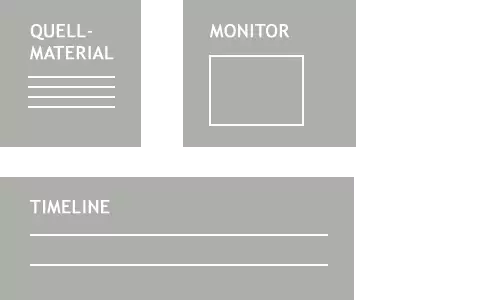
Auf der Timeline, die aus Video- und auch Tonspuren besteht, werden die Clips in der gewünschten Reihenfolge angeordnet. Dabei muß nicht der ganze Bereich eines Quellclips übernommen werden – es können entweder im Monitorfenster sogenannte In- und Outpunkte gesetzt werden, was soviel heißt wie: von hier bis dort das Material übernehmen, oder die Sequenzen können auf der Timeline selbst gestutzt werden.
Wird eine Videosequenz auf der Timeline einfach an die nächste angefügt, entsteht ein einfacher, harter Schnitt (Cut). Jedes Programm bringt aber auch fertige Übergänge wie zum Beispiel Überblendungen mit, die einfach per Drag&Drop hinzugefügt werden können. Es sollte jedoch relativ sparsam mit Effektblenden umgegangen werden – harte Cuts, Überblendungen und Schwarzblenden sind fast immer vorzuziehen.
Effekte werden ähnlich angewendet: sie werden auch meist per Drag&Drop auf diejenige Sequenz gezogen, die verändert werden soll. Es können dann die Einstellungen (Settings) justiert werden, in der Regel in einem Effektefenster. Bei einer Farbkorrektur (die ja auch im weitesten Sinne ein Effekt ist) werden die Regler beispipelsweise so eingestellt, daß die Farben einer Sequenz sich denen einer anderen angleichen. Oft kann man das Endresultat erst ansehen, wenn der entsprechende Abschnitt vom Programm provisorisch gerechnet (gerendert) wurde, also eine sogenannte Vorschau erstellt wurde. Viele Effekte können jedoch schon in Echtzeit berechnet, und somit sofort angesehen werden.
Man kann auf der Timeline mehrere Videospuren anlegen, wobei immer die obere die untere verdeckt. Wird auf die obere Spur ein Videoclip (oder ein Stillbild, eine Grafik oä, der Sammelbegriff dafür ist übrigens Footage) gelegt, der einen sogenannten Alphakanal mitbringt, kann das unterliegende Material durchscheinen. So werden z.B. Filmtitel auf die Videobilder gelegt (s.u.).
Die meisten Schnittprogramme bringen übrigens eine nützliche Storyboard-Funktion mit. Dabei werden die importierten Videodateien mit einem kleinen Vorschaubild angezeigt und können dann ganz einfach per Drag&Drop in eine vorläufige Reihenfolge gebracht werden. Das ganze wird dann so auf die Timeline als Rohschnitt abgelegt.
http://www.slashcam.de/artikel/Einfuehrungen/Videoschnitt.html
http://www.slashcam.de/artikel/Einfuehrungen/Compositing.html


















